调整Excel格大小的方法有很多:自动调整列宽、手动调整列宽、合并单元格、设置行高和列宽的具体数值、使用快捷键。在本文中,我们将详细介绍这些方法,并提供一些有用的技巧和经验,帮助你更高效地调整Excel格大小。
一、自动调整列宽
自动调整列宽是Excel中最常用的功能之一,它可以根据单元格内容的长度自动调整列宽,使其刚好适合内容的显示。
1.1 使用鼠标双击调整列宽
选择你想要调整的列。
将鼠标移到列标头右侧的边框上,当鼠标指针变为双箭头时,双击鼠标左键。
列宽将自动调整到适合最长内容的宽度。
这种方法非常快捷,适用于需要快速调整列宽的情况。但它也有一个缺点,就是如果单元格中的内容长度不均匀,可能会导致某些列过宽或过窄。
1.2 使用Excel的自动调整功能
选择你想要调整的列。
在“开始”选项卡中,找到“格式”按钮。
点击“格式”按钮,在下拉菜单中选择“自动调整列宽”。
这个方法与使用鼠标双击的效果相同,但操作步骤更加清晰,适合新手用户。
二、手动调整列宽
手动调整列宽是指根据需要自行设置列宽的具体数值,这种方法适用于对列宽有特定要求的情况。
2.1 使用鼠标拖动调整列宽
选择你想要调整的列。
将鼠标移到列标头右侧的边框上,当鼠标指针变为双箭头时,按住鼠标左键并拖动。
当列宽达到你需要的宽度时,松开鼠标左键。
这种方法操作简单直观,可以随意调整列宽,但不够精确。
2.2 输入具体数值调整列宽
选择你想要调整的列。
在“开始”选项卡中,找到“格式”按钮。
点击“格式”按钮,在下拉菜单中选择“列宽”。
在弹出的对话框中输入你想要的列宽数值,然后点击“确定”。
这种方法可以精确地设置列宽,适合对列宽有特定数值要求的情况。
三、合并单元格
合并单元格是将多个单元格合并为一个单元格,这种方法适用于需要在表格中插入较大标题或内容的情况。
3.1 合并单元格的步骤
选择你想要合并的单元格区域。
在“开始”选项卡中,找到“合并及居中”按钮。
点击“合并及居中”按钮,选中的单元格将合并为一个单元格,并且内容将自动居中。
合并单元格可以使表格更加整洁美观,但也有一定的局限性,比如合并单元格后无法进行某些数据分析操作。
四、设置行高和列宽的具体数值
除了列宽,行高也是Excel中需要调整的重要参数。设置行高和列宽的具体数值可以使表格更加规范和统一。
4.1 设置行高
选择你想要调整的行。
在“开始”选项卡中,找到“格式”按钮。
点击“格式”按钮,在下拉菜单中选择“行高”。
在弹出的对话框中输入你想要的行高数值,然后点击“确定”。
4.2 设置列宽
选择你想要调整的列。
在“开始”选项卡中,找到“格式”按钮。
点击“格式”按钮,在下拉菜单中选择“列宽”。
在弹出的对话框中输入你想要的列宽数值,然后点击“确定”。
设置行高和列宽的具体数值可以使表格更加规范和美观,适合对表格格式有较高要求的情况。
五、使用快捷键
使用快捷键可以大大提高工作效率,尤其是在需要频繁调整Excel格大小的情况下。
5.1 快捷键调整列宽
选择你想要调整的列。
按下快捷键“Alt + H + O + I”,列宽将自动调整到适合内容的宽度。
5.2 快捷键调整行高
选择你想要调整的行。
按下快捷键“Alt + H + O + A”,行高将自动调整到适合内容的高度。
使用快捷键可以快速完成调整Excel格大小的操作,但需要记住相应的快捷键组合。
六、调整Excel格大小的常见问题
在实际操作中,调整Excel格大小时可能会遇到一些问题,下面我们列出了一些常见问题及解决方法。
6.1 调整列宽后内容仍然显示不完整
有时即使调整了列宽,单元格中的内容仍然显示不完整,这可能是因为单元格格式设置了“自动换行”。
选择显示不完整内容的单元格。
在“开始”选项卡中,找到“对齐方式”组。
取消勾选“自动换行”选项。
6.2 调整行高后内容显示不完整
调整行高后,如果内容仍然显示不完整,可能是因为行高设置得不够高或者单元格内容过多。
选择显示不完整内容的行。
在“开始”选项卡中,找到“格式”按钮。
点击“格式”按钮,在下拉菜单中选择“行高”。
在弹出的对话框中输入一个较大的行高数值,然后点击“确定”。
6.3 合并单元格后无法进行数据分析
合并单元格后,某些数据分析操作可能无法进行,比如排序和筛选。
尽量避免不必要的合并单元格操作。
如果必须合并单元格,可以先进行数据分析操作,然后再合并单元格。
七、调整Excel格大小的最佳实践
为了提高工作效率和表格的美观性,调整Excel格大小时可以遵循以下最佳实践。
7.1 预先规划表格结构
在创建表格之前,预先规划好表格的结构和布局,包括行高和列宽的设置,这样可以避免后期频繁调整。
7.2 使用模板
使用Excel模板可以大大减少调整行高和列宽的时间,并且可以确保表格格式的统一性。
7.3 定期检查和调整
在使用表格过程中,定期检查和调整行高和列宽,确保表格内容显示完整、美观。
7.4 学习和使用快捷键
学习和使用快捷键可以大大提高调整Excel格大小的效率,特别是在需要频繁调整的情况下。
八、总结
调整Excel格大小是日常工作中常见的操作,通过自动调整列宽、手动调整列宽、合并单元格、设置行高和列宽的具体数值以及使用快捷键等方法,可以使表格更加美观和规范。在实际操作中,注意预先规划表格结构、使用模板、定期检查和调整以及学习和使用快捷键,可以大大提高工作效率和表格质量。
希望本文对你在调整Excel格大小方面有所帮助,如果你有任何问题或建议,欢迎在评论区留言,我们会尽快回复。
相关问答FAQs:
1. 如何在Excel中调整单元格的大小?
在Excel中,您可以通过以下几种方式来调整单元格的大小:
鼠标调整:将鼠标悬停在单元格边缘,光标变为双向箭头后,点击并拖动以调整单元格的宽度或高度。
自动调整:选中一个或多个单元格,然后在“开始”选项卡中的“格式”组中,点击“自动调整列宽”或“自动调整行高”按钮,Excel会自动根据内容的长度或行高来调整单元格的大小。
指定大小:选中一个或多个单元格,然后在“开始”选项卡中的“格式”组中,点击“列宽”或“行高”按钮,输入您想要的具体数值来手动指定单元格的大小。
2. 如何一次调整多个单元格的大小?
如果您需要同时调整多个单元格的大小,可以按住鼠标左键,拖动来选中这些单元格,然后按照上述方法之一来调整它们的大小。您也可以在选中的单元格范围内点击鼠标右键,在弹出的菜单中选择“行高”或“列宽”来指定它们的大小。
3. 如何调整整个工作表的单元格大小?
如果您需要调整整个工作表的单元格大小,可以点击工作表左上角的方框,选择“全选”以选中所有单元格,然后按照上述方法之一来调整它们的大小。您也可以在选中的所有单元格上点击鼠标右键,在弹出的菜单中选择“行高”或“列宽”来指定它们的大小。
原创文章,作者:Edit1,如若转载,请注明出处:https://docs.pingcode.com/baike/4745019